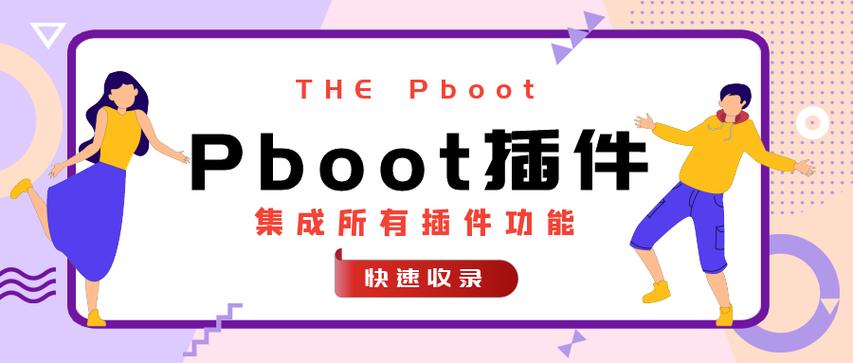修复:键盘快捷键在 Chrome 中不起作用
文章小白一枚,正在不断学习积累知识,现将学习到的知识记录一下,也是将我的所得分享给大家!而今天这篇文章《修复:键盘快捷键在 Chrome 中不起作用》带大家来了解一下##content_title##,希望对大家的知识积累有所帮助,从而弥补自己的不足,助力实战开发!
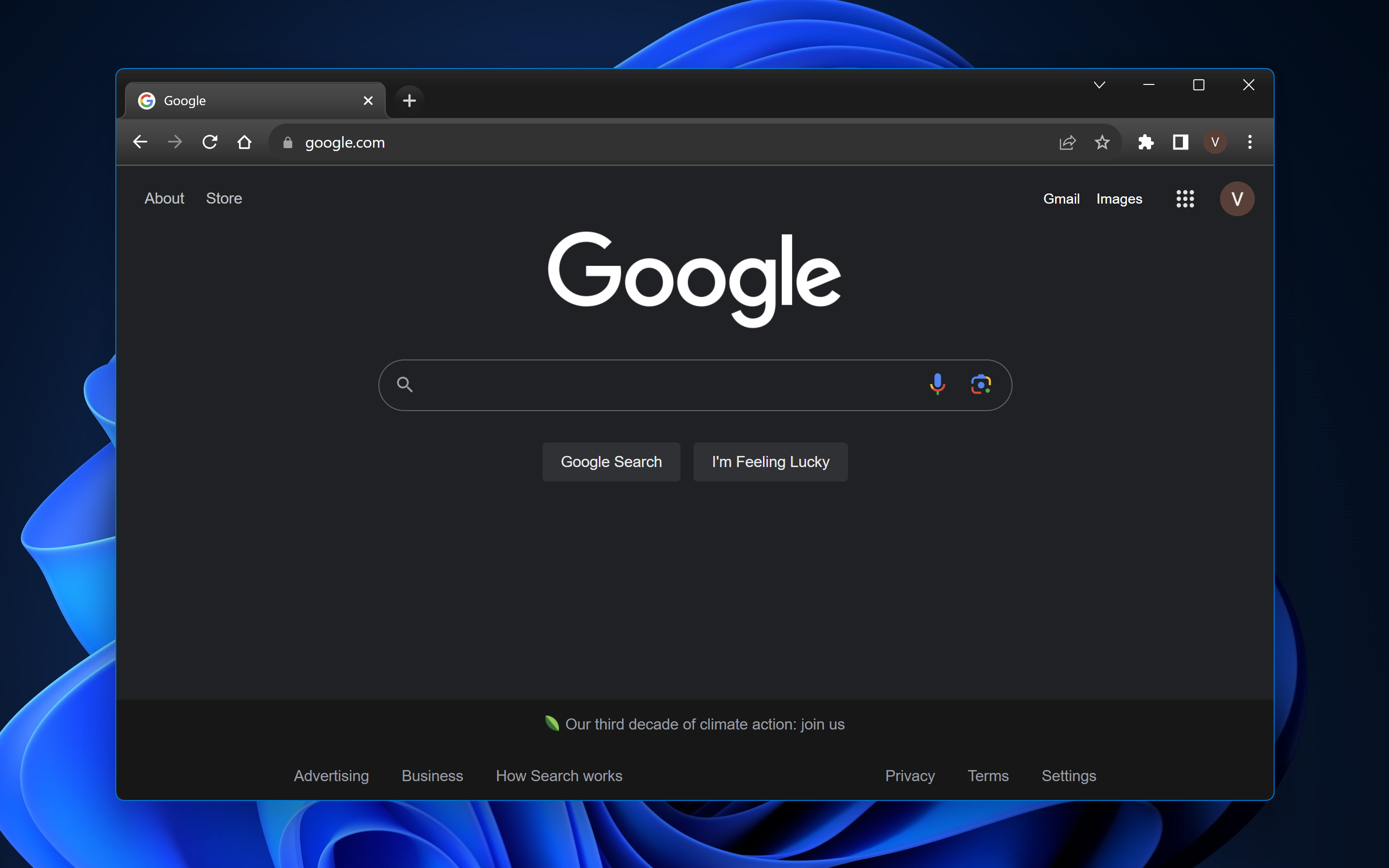
谷歌广泛使用的网络浏览器以其速度和效率而闻名。但是,如果您曾经发现您的 Windows 11 或 Chrome 快捷方式突然无响应,您就会知道它会将流畅的浏览变成一种不和谐的体验并影响您的整体工作效率。
不用担心;本指南将解开这背后的常见嫌疑人,并提供清晰的方法来使这些组合键在 Windows 11 上的 Chrome 中恢复正常工作顺序。
为什么键盘快捷键在 Chrome 中不起作用?
- 扩展冲突:某些 Google Chrome 浏览器扩展程序可能会覆盖或干扰默认的 Windows 11 快捷方式。
- 浏览器缓存:累积的缓存有时会破坏 Chrome 的正常运行。
- 过时的铬版本:不使用最新版本的 Chrome 浏览器可能会导致故障,包括访客窗口和隐身窗口上的快捷方式故障。
- 损坏的用户配置文件:随着时间的推移,您的谷歌浏览器用户个人资料可能会损坏,影响各种功能,包括快捷方式。
- 与系统快捷方式冲突:Windows 11 快捷方式有时可能会与 Chrome 冲突,导致无响应。
如果我的键盘快捷键在 Chrome 中不起作用,如何修复它们?
1. 禁用冲突扩展
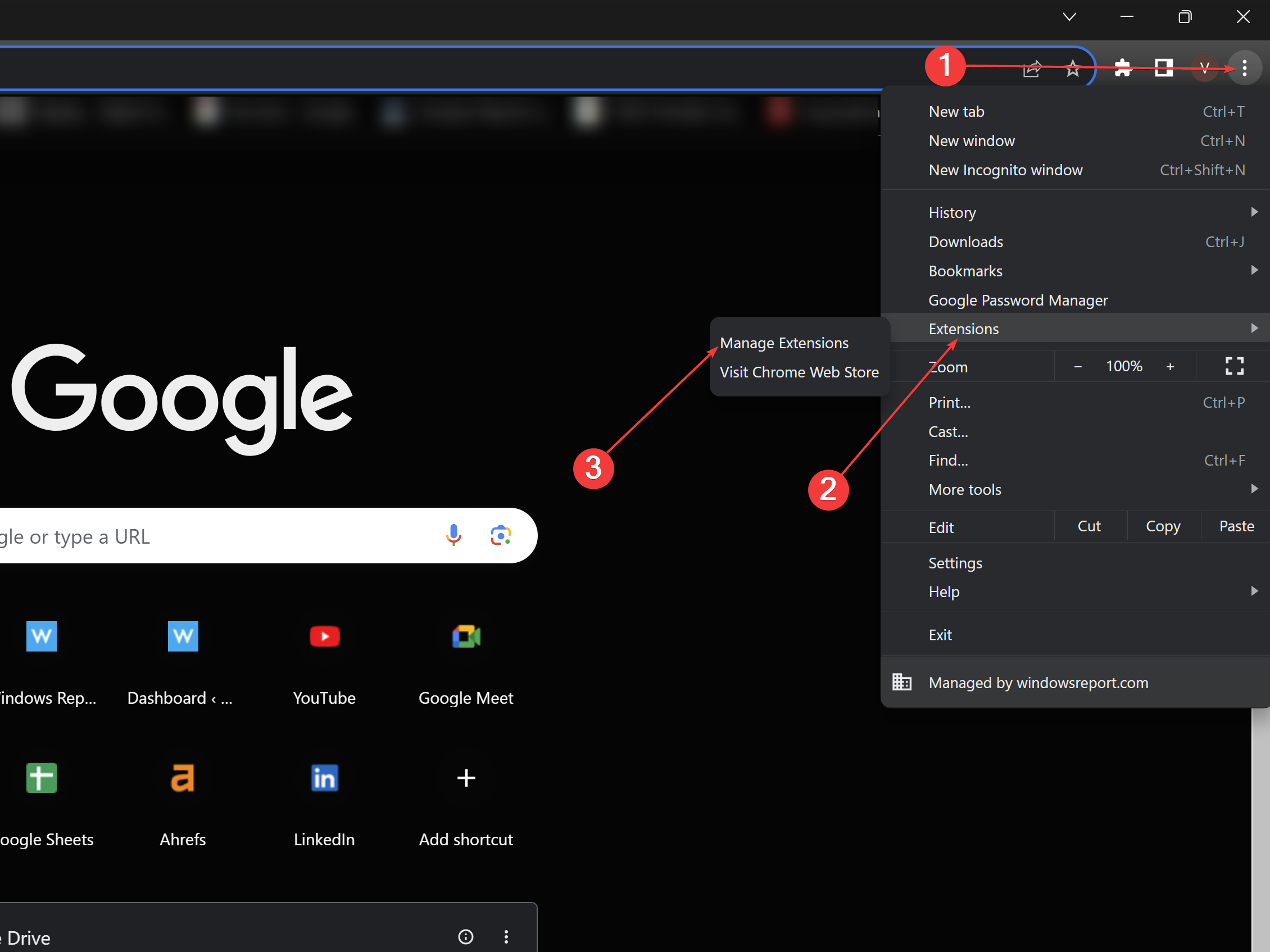
- 打开谷歌浏览器。
- 单击右上角的三个垂直点>扩展>管理扩展。
- 查看扩展列表,单独禁用它们以查明罪魁祸首。
- 识别后,删除有故障的扩展或检查其设置是否存在可能的冲突。
2.清除浏览器缓存
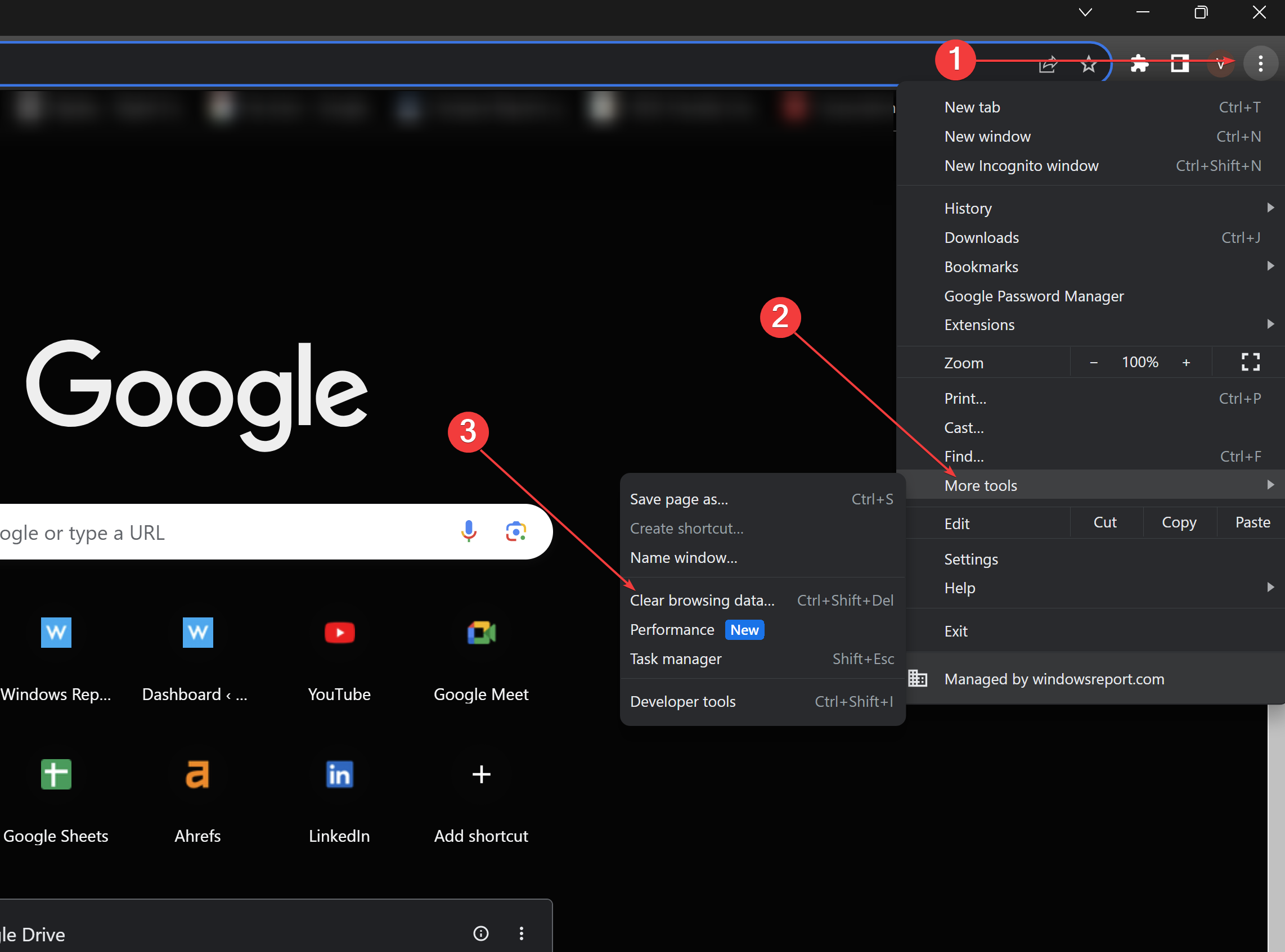
- 在谷歌浏览器中,单击三个垂直点。
- 向下滚动并单击更多工具。
- 点击清除浏览数据。
- 选中缓存的图像和文件,然后单击清除数据。之后重新启动 Chrome。
3.更新浏览器
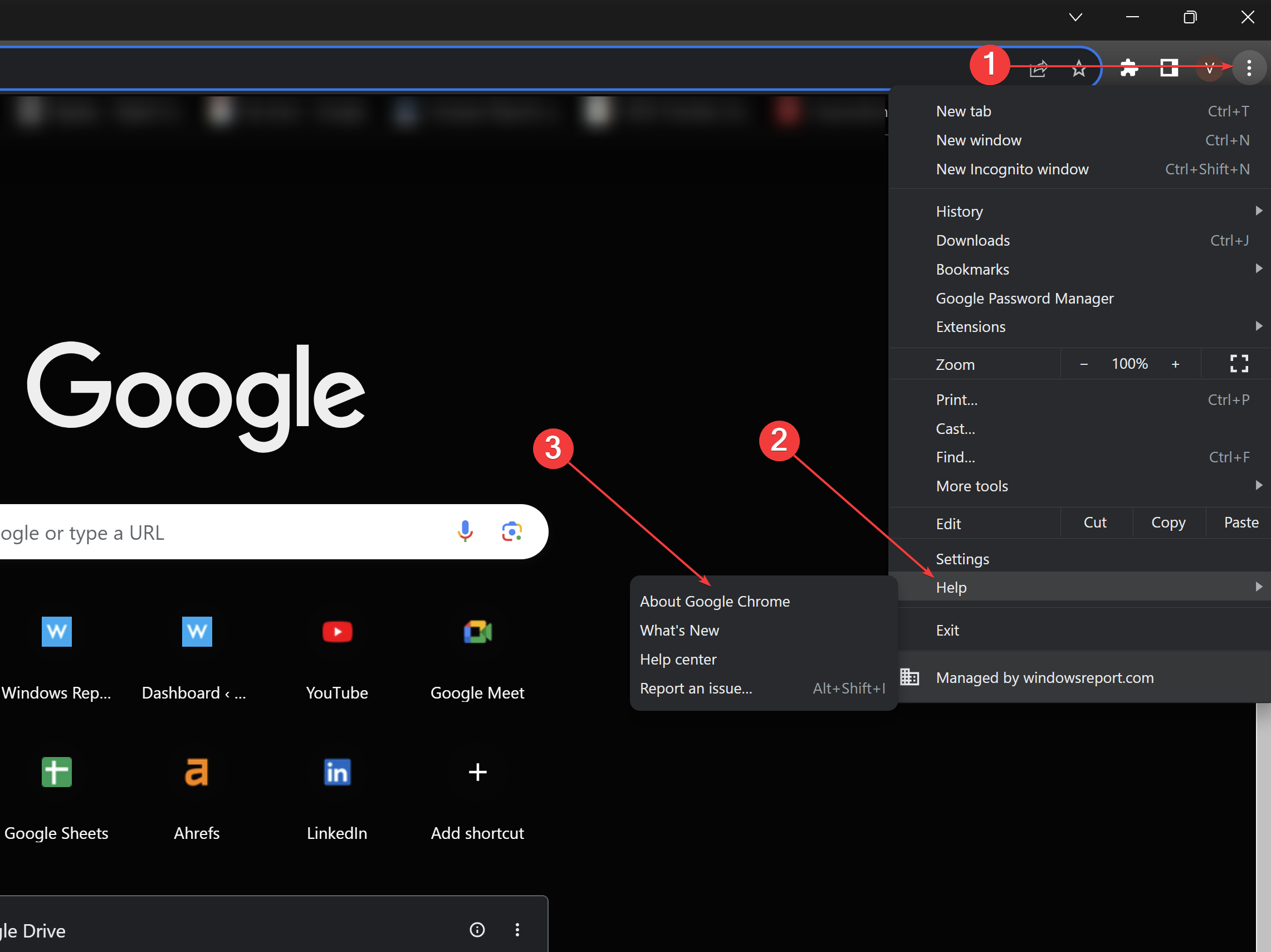
- 打开谷歌浏览器,然后单击右上角的三个垂直点。
- 将鼠标悬停在“帮助”上,然后选择“关于谷歌浏览器”。
- Chrome 会自动检查更新。如果可用,请允许它更新,然后重新启动浏览器。
4. 创建新的用户配置文件
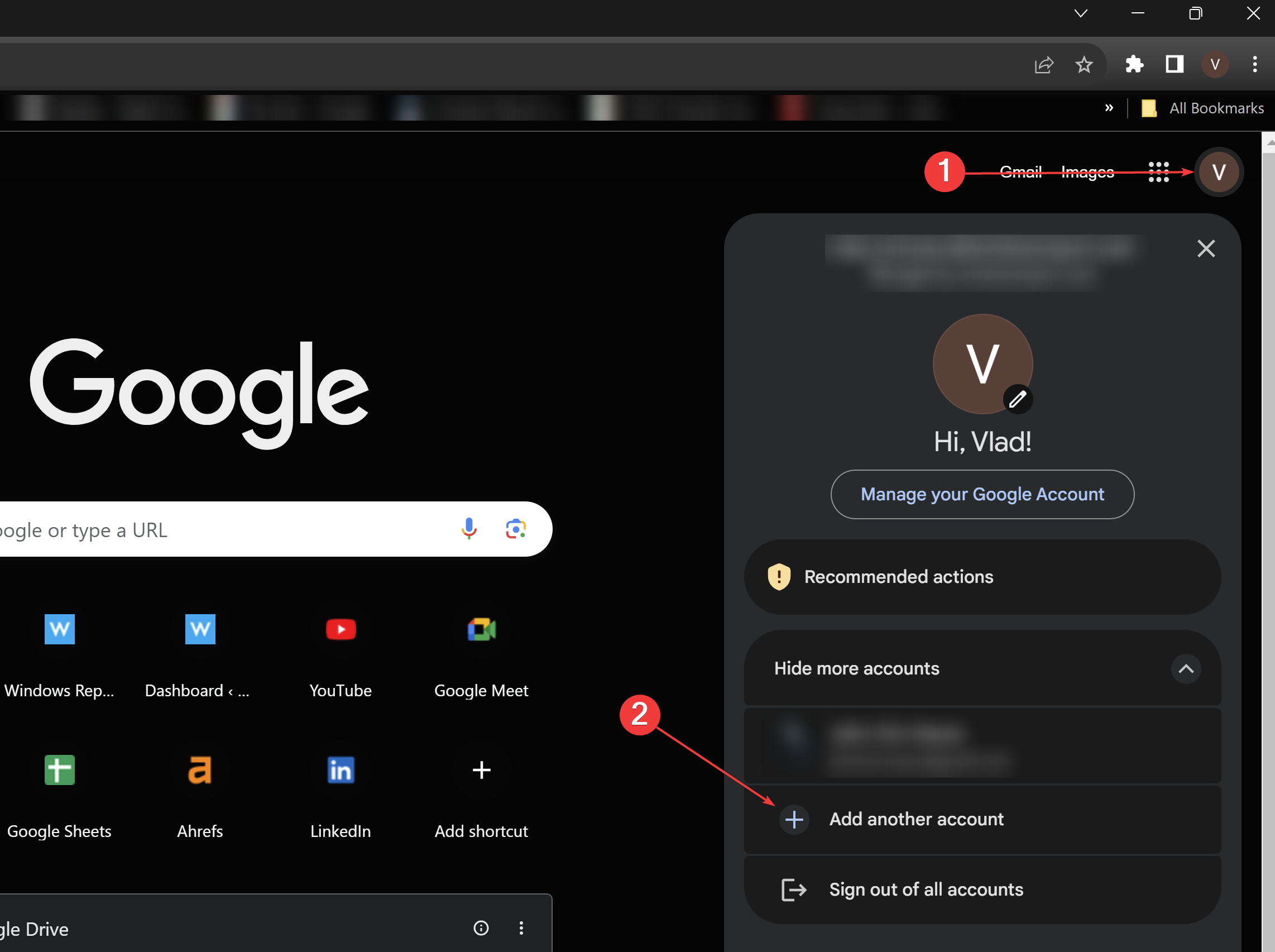
- 打开谷歌浏览器。
- 单击个人资料图标(右上角)。
- 单击添加其他帐户以创建新的配置文件。为其分配名称并选择一个图标。
- 切换到新配置文件并测试快捷方式以查看它们是否正常工作。
注意:如果这样可以解决问题,您可能需要将书签和设置转移到新的配置文件。
5. 检查系统快捷方式
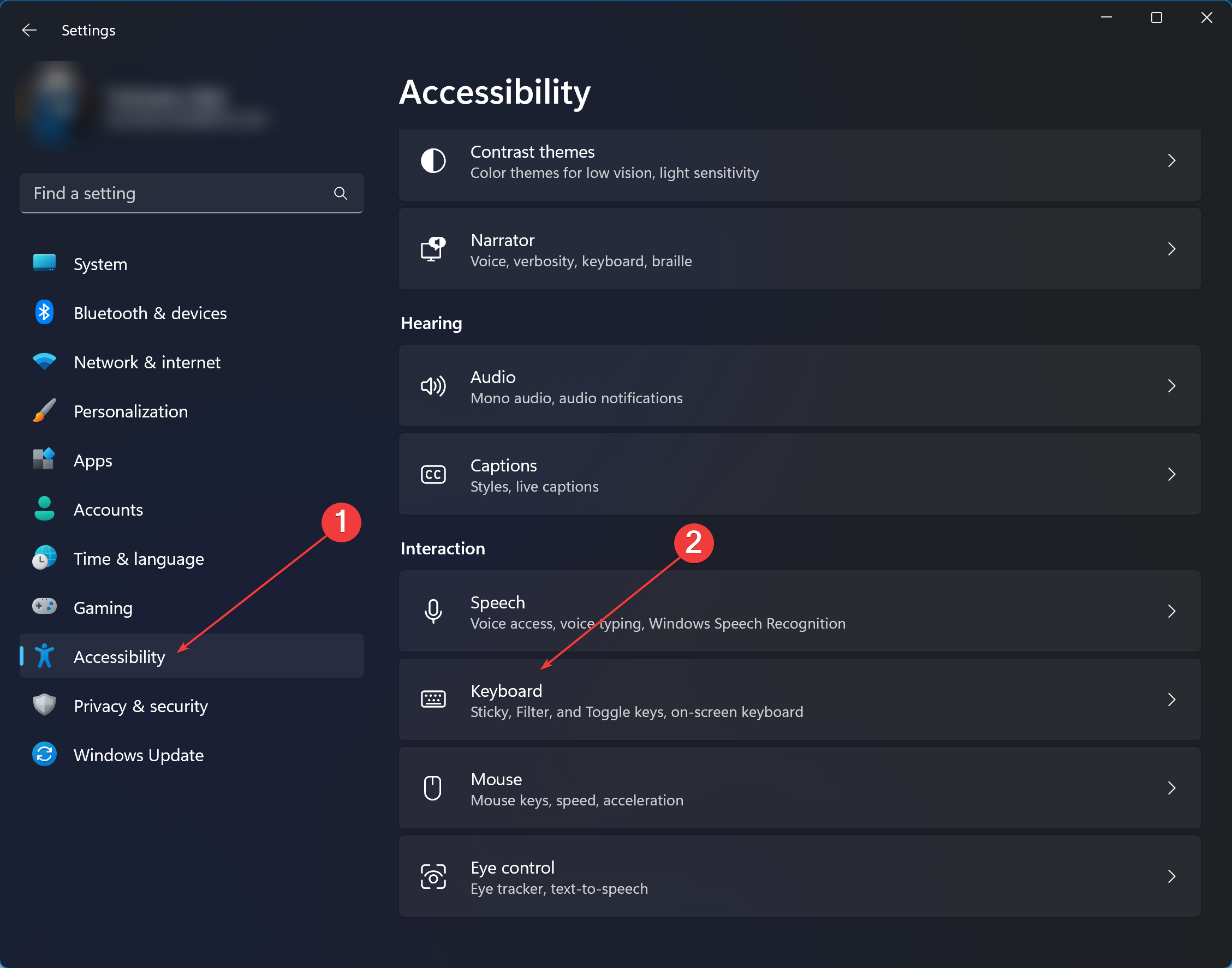
- 导航到您的系统设置。对于 Windows 11,请在搜索栏中键入设置并单击它。
- 单击“交互”下的“辅助功能>”,单击“键盘”。
- 查看系统级快捷键设置列表,以确定与 Chrome 的潜在冲突。
- 修改或禁用冲突的快捷方式。之后重新测试Chrome。
虽然最后两种解决方案需要更熟悉Chrome,快捷方式选项和Windows 11系统设置,但它们可以有效地解决更深层次的问题。在进行重大更改之前,请务必确保已备份重要数据或设置。这样,您可以保持Chrome闻名遐迩的速度和效率,无论您可能遇到什么障碍。
请记住,超载的垃圾文件、可疑文件和弹出框也会影响标准键盘快捷键。使用适当的安全和隐私解决方案来确保您的数据安全,并且您的 Chrome 快捷方式不会受到影响。
如果您是 Microsoft 365 用户,请注意此问题也会影响 Windows 11 上的 Microsoft Word,有时甚至会影响 Excel Microsoft,但我们找到了两者的修复程序。
今天关于《修复:键盘快捷键在 Chrome 中不起作用》的内容就介绍到这里了,是不是学起来一目了然!想要了解更多关于谷歌浏览器,快捷方式,单击的内容请关注golang学习网公众号!
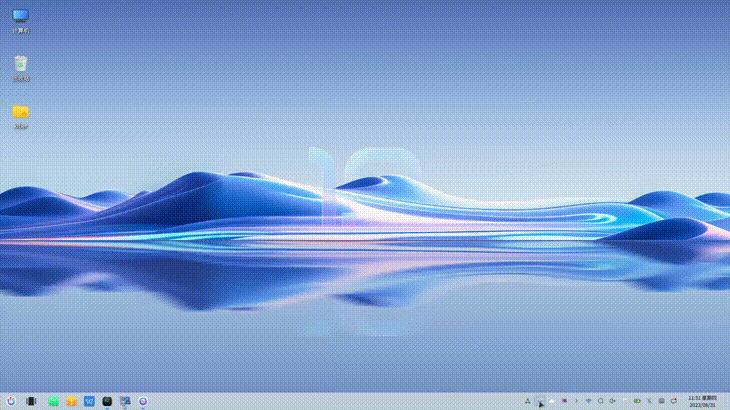 openKylin 操作系统官宣接入大模型,提供语音助手、桌面插件
openKylin 操作系统官宣接入大模型,提供语音助手、桌面插件
- 上一篇
- openKylin 操作系统官宣接入大模型,提供语音助手、桌面插件

- 下一篇
- 印孚瑟斯和英伟达携手帮助全球企业利用生成式AI提高生产力
-

- 文章 · 软件教程 | 1分钟前 |
- iPhone17灵动岛设置全攻略
- 220浏览 收藏
-

- 文章 · 软件教程 | 6分钟前 | AdobePhotoshop
- Photoshop卸载失败解决方法大全
- 288浏览 收藏
-

- 文章 · 软件教程 | 8分钟前 | PowerShell 事件查看器 win11 事件ID 开机记录
- Win11开机记录查看方法大全
- 280浏览 收藏
-

- 文章 · 软件教程 | 10分钟前 |
- 百度地图导航闪屏怎么解决
- 363浏览 收藏
-

- 文章 · 软件教程 | 11分钟前 |
- 12306候补订单能取消吗?怎么操作?
- 164浏览 收藏
-

- 文章 · 软件教程 | 12分钟前 | 默认网关
- Windows10默认网关故障解决方法
- 245浏览 收藏
-

- 文章 · 软件教程 | 13分钟前 |
- 抖音商城客服电话及人工接入方法
- 418浏览 收藏
-

- 前端进阶之JavaScript设计模式
- 设计模式是开发人员在软件开发过程中面临一般问题时的解决方案,代表了最佳的实践。本课程的主打内容包括JS常见设计模式以及具体应用场景,打造一站式知识长龙服务,适合有JS基础的同学学习。
- 543次学习
-

- GO语言核心编程课程
- 本课程采用真实案例,全面具体可落地,从理论到实践,一步一步将GO核心编程技术、编程思想、底层实现融会贯通,使学习者贴近时代脉搏,做IT互联网时代的弄潮儿。
- 516次学习
-

- 简单聊聊mysql8与网络通信
- 如有问题加微信:Le-studyg;在课程中,我们将首先介绍MySQL8的新特性,包括性能优化、安全增强、新数据类型等,帮助学生快速熟悉MySQL8的最新功能。接着,我们将深入解析MySQL的网络通信机制,包括协议、连接管理、数据传输等,让
- 500次学习
-

- JavaScript正则表达式基础与实战
- 在任何一门编程语言中,正则表达式,都是一项重要的知识,它提供了高效的字符串匹配与捕获机制,可以极大的简化程序设计。
- 487次学习
-

- 从零制作响应式网站—Grid布局
- 本系列教程将展示从零制作一个假想的网络科技公司官网,分为导航,轮播,关于我们,成功案例,服务流程,团队介绍,数据部分,公司动态,底部信息等内容区块。网站整体采用CSSGrid布局,支持响应式,有流畅过渡和展现动画。
- 485次学习
-

- ChatExcel酷表
- ChatExcel酷表是由北京大学团队打造的Excel聊天机器人,用自然语言操控表格,简化数据处理,告别繁琐操作,提升工作效率!适用于学生、上班族及政府人员。
- 3183次使用
-

- Any绘本
- 探索Any绘本(anypicturebook.com/zh),一款开源免费的AI绘本创作工具,基于Google Gemini与Flux AI模型,让您轻松创作个性化绘本。适用于家庭、教育、创作等多种场景,零门槛,高自由度,技术透明,本地可控。
- 3394次使用
-

- 可赞AI
- 可赞AI,AI驱动的办公可视化智能工具,助您轻松实现文本与可视化元素高效转化。无论是智能文档生成、多格式文本解析,还是一键生成专业图表、脑图、知识卡片,可赞AI都能让信息处理更清晰高效。覆盖数据汇报、会议纪要、内容营销等全场景,大幅提升办公效率,降低专业门槛,是您提升工作效率的得力助手。
- 3426次使用
-

- 星月写作
- 星月写作是国内首款聚焦中文网络小说创作的AI辅助工具,解决网文作者从构思到变现的全流程痛点。AI扫榜、专属模板、全链路适配,助力新人快速上手,资深作者效率倍增。
- 4531次使用
-

- MagicLight
- MagicLight.ai是全球首款叙事驱动型AI动画视频创作平台,专注于解决从故事想法到完整动画的全流程痛点。它通过自研AI模型,保障角色、风格、场景高度一致性,让零动画经验者也能高效产出专业级叙事内容。广泛适用于独立创作者、动画工作室、教育机构及企业营销,助您轻松实现创意落地与商业化。
- 3803次使用
-
- pe系统下载好如何重装的具体教程
- 2023-05-01 501浏览
-
- qq游戏大厅怎么开启蓝钻提醒功能-qq游戏大厅开启蓝钻提醒功能教程
- 2023-04-29 501浏览
-
- 吉吉影音怎样播放网络视频 吉吉影音播放网络视频的操作步骤
- 2023-04-09 501浏览
-
- 腾讯会议怎么使用电脑音频 腾讯会议播放电脑音频的方法
- 2023-04-04 501浏览
-
- PPT制作图片滚动效果的简单方法
- 2023-04-26 501浏览